ثم اكتب تعليقك
UltData - أداة رقم 1 لاستعادة بيانات Android
استعادة البيانات المفقودة بدون روت أو نسخة احتياطية لأي أجهزة أندرويد!
UltData: أداة استرداد Android رقم 1
استعادة بيانات الأندرويد المفقودة بدون روت
كيفية استعادة السجل المحذوف على Android؟ يعد سجل المتصفح الخاص بهاتفنا مفيدًا عندما نهدف إلى الوصول إلى موقع ويب يحتوي على بيانات قيمة بسرعة. في بعض الأحيان ، نحذف عن غير قصد جميع بيانات تطبيقاتنا المدمجة مثل متصفح Chrome. يؤدي القيام بذلك إلى الحذف المباشر لسجل المتصفح وبيانات الحساب التي تحتوي على هذا السجل. ومن ثم ، من الضروري أن تعرف. اقرأ المقالة أدناه لمعرفة كيفية استرداد سجل Google المحذوف على Android.
هذا الحل لمعرفة كيفية العثور على السجل المحذوف على الهاتف الخلوي مناسب لمستخدمي Google Chrome الذين مكّنوا مزامنة Google التي ستزامن كل سجل التصفح في Chrome. إذا كان لدى المستخدمين حساب Google وقاموا بتمكين مزامنة Google ، فاتبع الخطوات التالية لمعرفة كيفية استرداد سجل الإنترنت المحذوف على متصفح google:
قم بالتمرير لأسفل وتأكد من تشغيل "نشاط الويب والتطبيقات" أم لا .

إذا قمت بتمكين مزامنة Google على جهاز Android الخاص بك ، فسيقوم بمزامنة كل البيانات في متصفح Chrome على جميع أجهزتك التي تستخدمها. عبر حساب Google الخاص بك ، يمكنك استعادة بياناتك بسرعة إلى جهاز Android على الفور. اتبع الطريقة أدناه لمعرفة كيفية استعادة سجل المتصفح المحذوف على Android.
انقر فوقه ثم انقر فوق الزر "تنزيل البيانات" لاسترداد محفوظات الاستعراض والإشارات المرجعية المحذوفة .
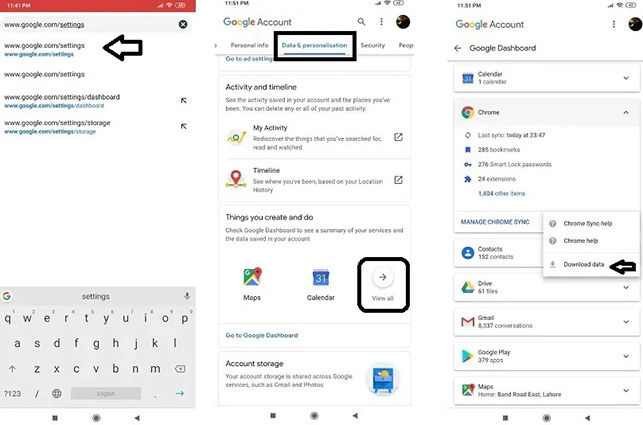
اتبع الخطوات أدناه لمعرفة كيفية حذف سجل Google على Android :
اتبع الخطوات أدناه لمعرفة كيفية مسح سجل البحث الحديث على Android :
لا ، لا تحتفظ Google بسجل البحث الخاص بك إلى الأبد.
أصبح استرداد البيانات المحذوفة الآن أمرًا سهلاً للغاية بفضل Ultdata لنظام Android. الأداة قادرة على استعادة جميع أنواع البيانات وهي سهلة الاستخدام. اتبع الطرق أدناه لمعرفة كيفية استعادة البيانات المحذوفة.
للبدء ، قم بتنزيل الأداة وتثبيتها على جهاز الكمبيوتر الخاص بك. افتح البرنامج على جهاز الكمبيوتر الخاص بك وحدد خيار استعادة البيانات المفقودة على الشاشة الرئيسية .
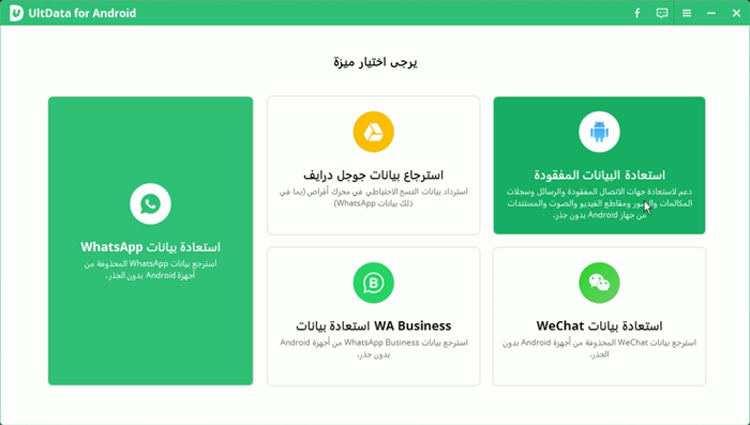
بعد ذلك ، قم بتوصيل جهاز هاتف Android الخاص بك باستخدام كابل USB .
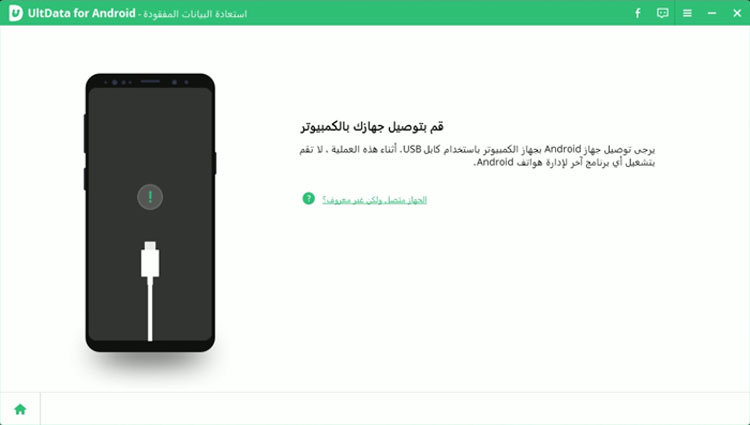
الآن قم بتمكين تصحيح أخطاء USB على هاتف Android الخاص بك باتباع التعليمات الواردة في الصورة أدناه.
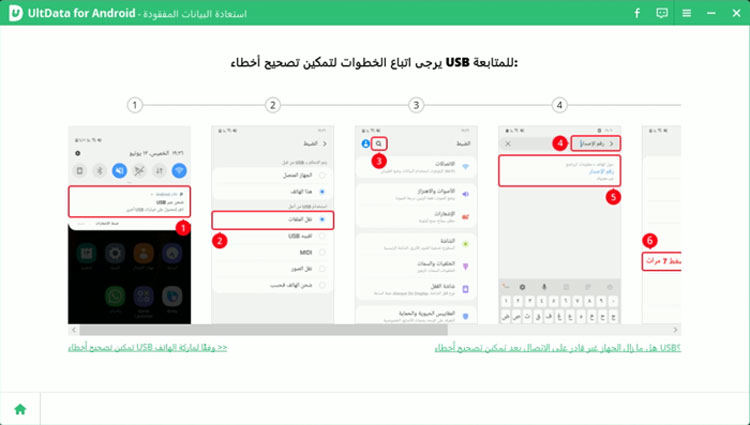
بمجرد توصيل هاتفك ، سترى الشاشة أدناه. انقر فوق "صور" ثم انقر فوق "ابدأ" لفحص جهازك .
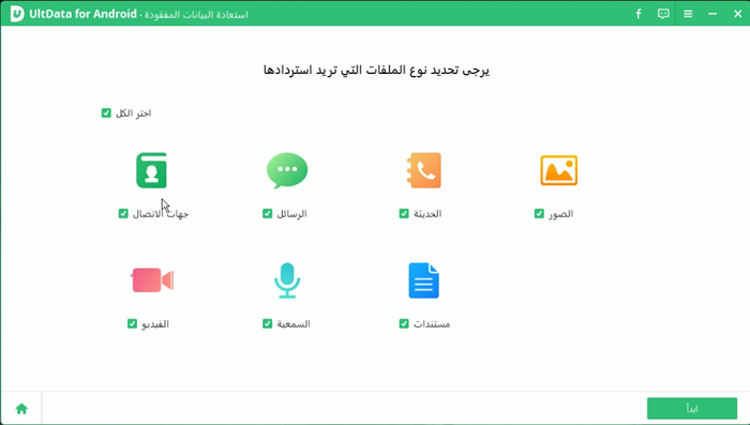
الآن ، حدد البيانات التي ترغب في استردادها وانقر فوق التالي. ستقوم الأداة بفحص جميع الصور المحذوفة أو المفقودة على جهاز Android .
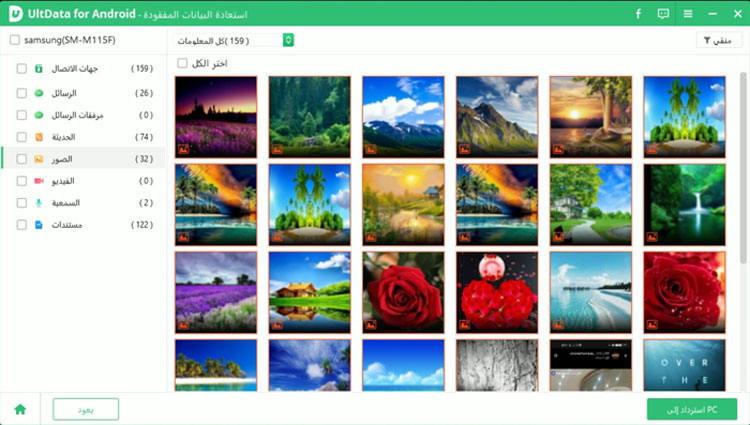
بعد قولي هذا ، لقد ألقيت نظرة على كيفية استعادة السجل المحذوف على هاتف Android. هناك حلول مختلفة رأيناها. باستخدام "نشاط الويب والتطبيقات" و حساب جوجل لاستعادة البيانات البعض منهم. استخدام Ultdata لنظام Android هي أفضل طريقة يمكن للمستخدمين استخدامها. الأداة هي الخيار الأفضل ويمكن للمستخدمين استخدامها بسهولة لاستعادة بياناتهم المحذوفة من Android.
ثم اكتب تعليقك
بقلم خالد محمد
2025-12-02 / ios data recovery